|
通常我们办公一般都会运用到打印机这个设备,而且在我们办公的地方基本上是必不可少的一个设备,无论是打印,还是复印都是必须的!那么在一个局域网里面,我们怎样设置才能达到打印机资源共享呢?小编以现在主流系统 win7为例,讲述怎样设置打印机共享和连接打印机。
设置共享目标打印机:点击【开始】按钮,选择【设备和打印机】,如下图:
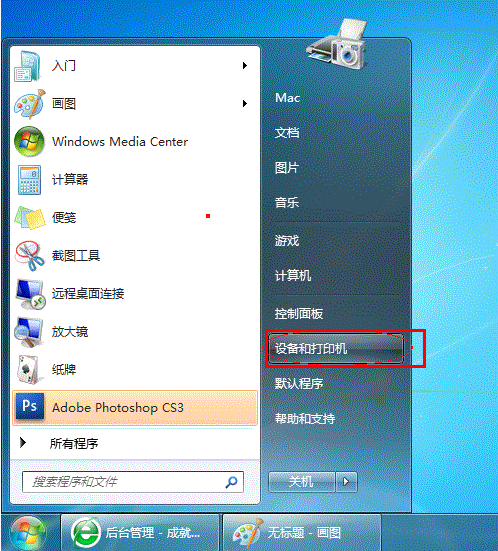
在弹出的窗口中找到想共享的打印机(前提是打印机已正确连接,驱动已正确安装),在该打印机上右键,选择【打印机属性】,如下图:
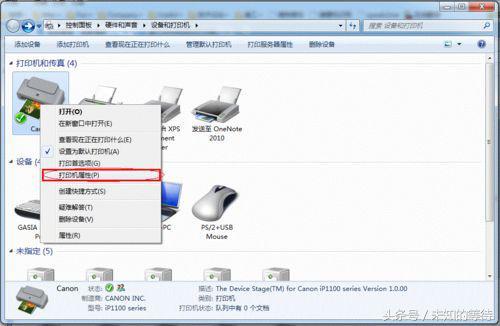
切换到【共享】选项卡,勾选【共享这台打印机】,并且设置一个共享名(请记住该共享名,后面的设置可能会用到),如下图:
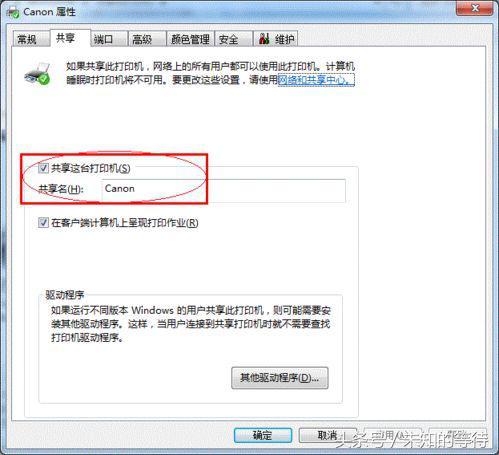
到这个步骤就是把打印机共享的设置已经完成了,接下来是其他的计算机来连接这台共享的打印机,当然方式有好几种。
在其他计算机上添加目标打印机:
注意:此步操作是在局域网内的其他需要共享打印机的计算机上进行的。此步操作在XP和Win7系统中的过程是相似的,本文以Win7为例进行介绍。
添加的方式有多种,介绍其中的两种。
首先,无论运用哪种方式,都应先进入【控制面板】,打开【设备和打印机】窗口,并点击【添加打印机】
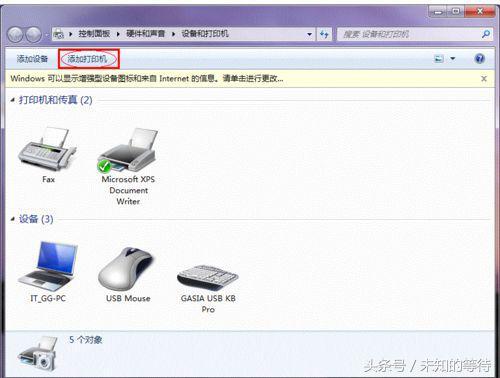
接下来,选择【添加网络、无线或Bluetooth打印机】,点击【下一步】,如下图: 点击了【下一步】之后,系统会自动搜索可用的打印机。
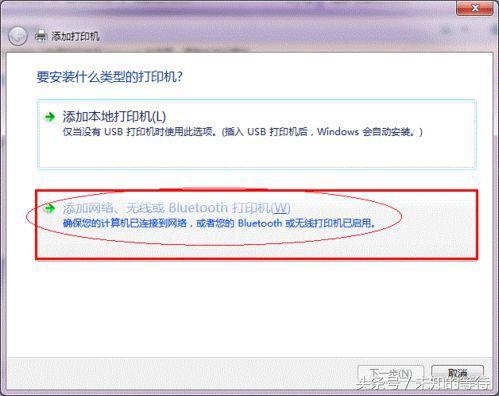
然后点选择浏览打印机,这时候会出现那台共享的打印机设备
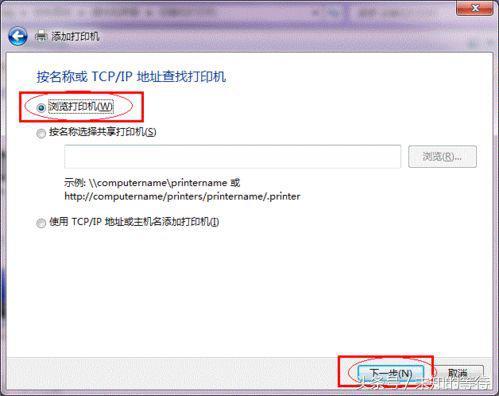
看到这个设备与当时共享的打印机设备一致的时候,点右键安装打印机即可 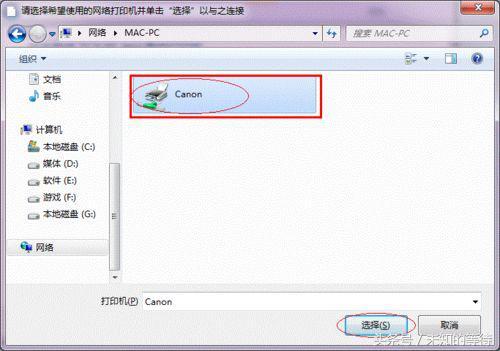

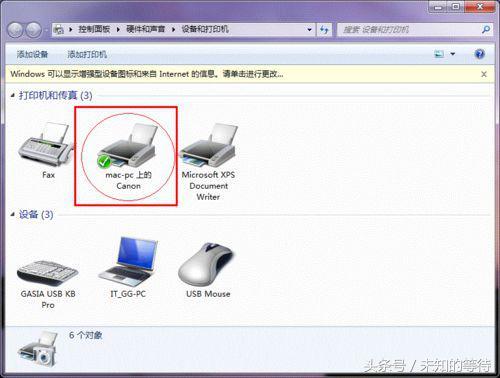
这个时候就把打印机安装成功了,设置成默认的打印机即可,还有一种方式非常简单,就是打开电脑,开始运行,然后输入 \\192.168.1.200 注这个IP地址就是你共享打印机的那台电脑IP,输入之后点击回车,然后根据以上图操作即可!两种方式都非常简单,而且对于在办公室上班的你非常实用!
欢迎大家保存收藏并评论,如有更好的方式请留言,小编会整理出来修改分享给大家!
|